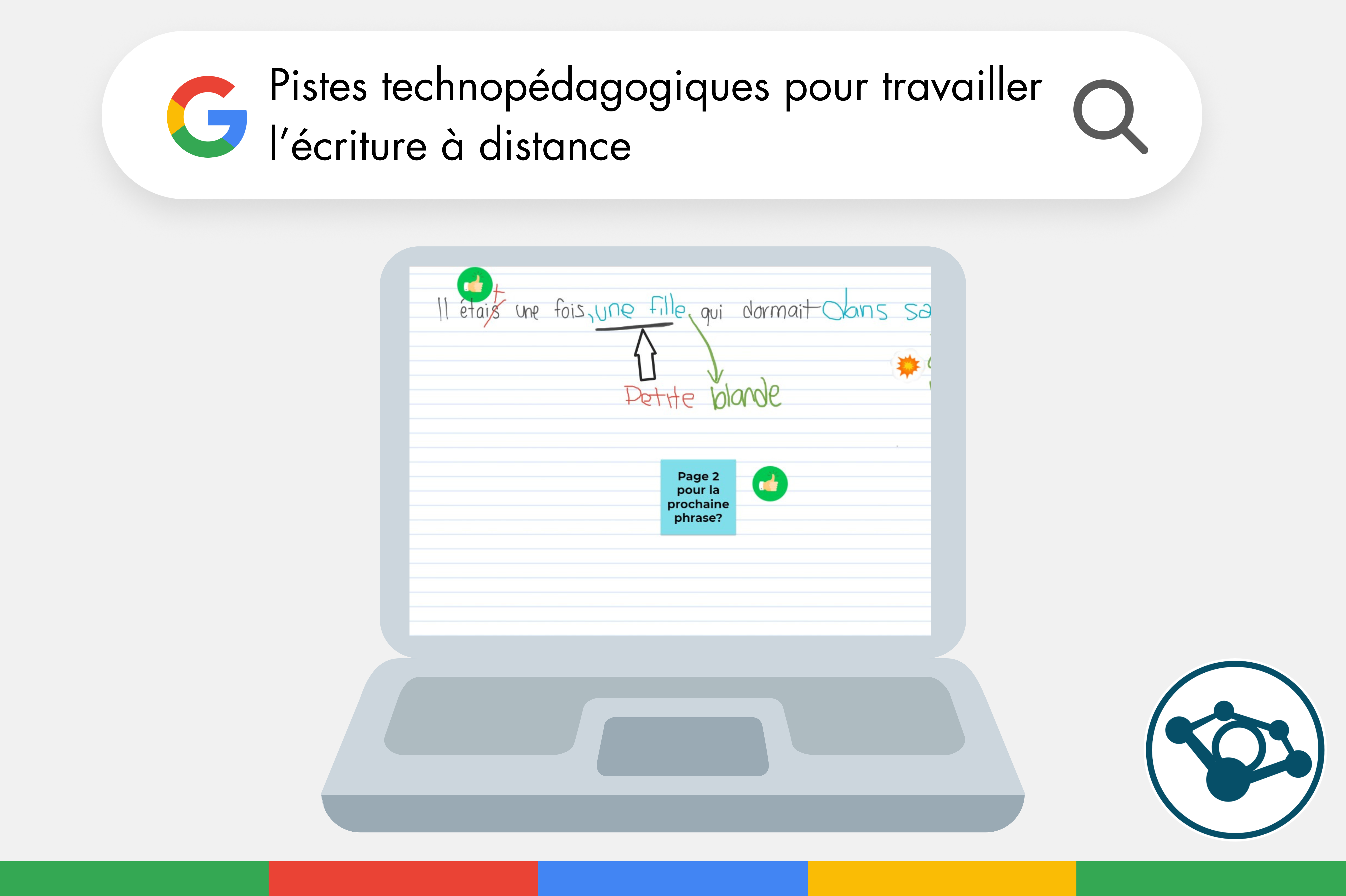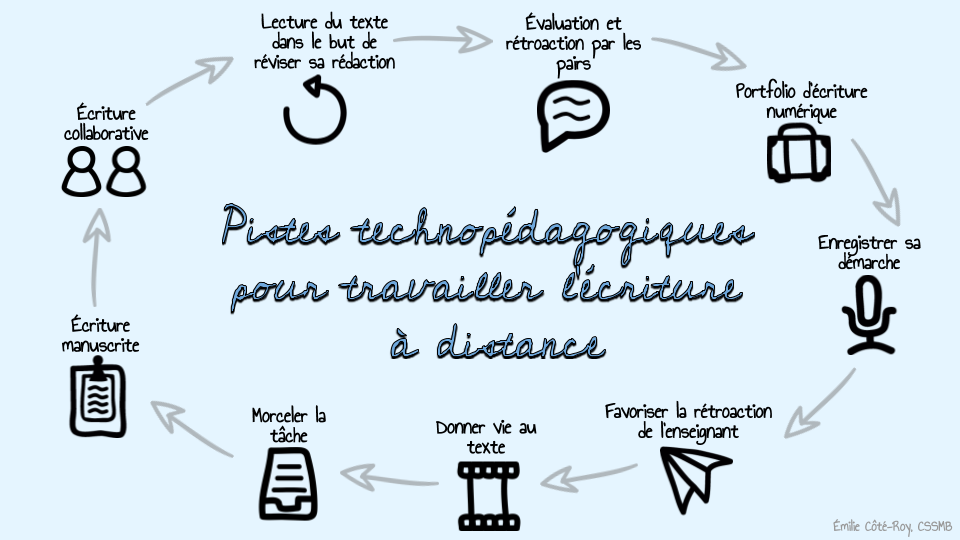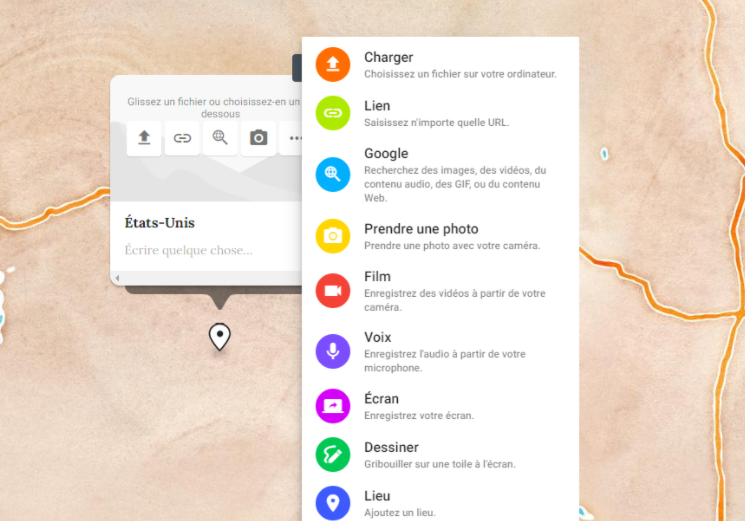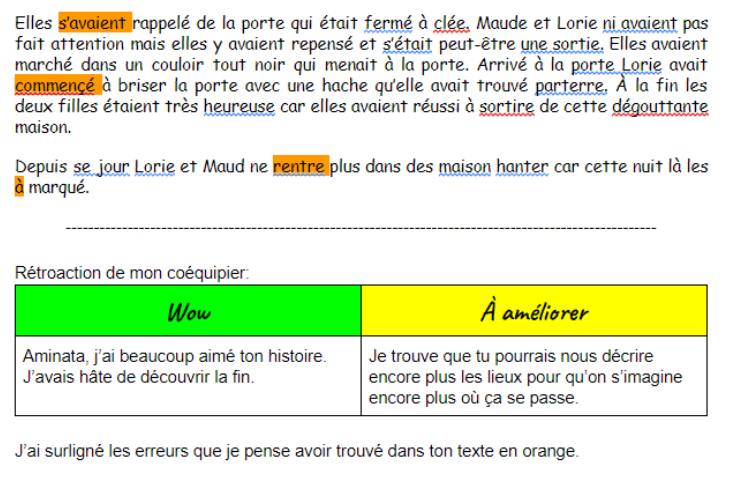Le contexte de la pandémie a forcé tous les enseignants à faire le saut vers l’enseignement à distance dans des contextes et durées différents. Cela fait quelques mois que le milieu de l’éducation évolue et qu’on peut assister à une évolution technopédagogique marquée.
Plusieurs questionnements se démarquent lorsqu’on prend un recul réflexif sur notre pratique. Est-ce qu’il faut nécessairement réinventer la roue lorsqu’on travaille avec le numérique? Bien sûr que non. Il faut toutefois adapter nos façons de faire et varier les types d’activités pour favoriser l’engagement des apprenants. À distance, plus que jamais, il faut s’assurer que la motivation et l’engagement de nos élèves sont au rendez-vous. Selon Viau et Bouchard (2000), les apprenants doivent trouver le travail pertinent, croire qu’ils sont en mesure d’accomplir la tâche et sentir qu’ils ont un contrôle sur l’activité (grâce aux choix offerts) pour qu’ils s’y engagent. Des élèves engagés dans une tâche persévèrent davantage et sont en mesure d’atteindre les cibles d’apprentissage : la réussite. Cela aura un impact direct sur leur motivation (Masson, 2020).
Cet article vous propose quelques pistes pour travailler l’écriture tout en intégrant différents outils numériques, en variant les activités et en engageant les élèves.
Veuillez noter que les outils suggérés dans cet article sont à titre indicatif. Sachez que plusieurs outils numériques ont des fonctionnalités similaires. Le choix de l’outil vous revient tant qu’il répond à votre intention pédagogique.
Écriture collaborative :
Travailler l’écriture en sous-groupe favorise les échanges et aide le sentiment de compétence. Les élèves plus réservés auront aussi l’occasion de s’affirmer davantage qu’en grand groupe. Il s’agit d’une belle façon d’engager vos élèves dans le travail à faire.
-
- Avec Padlet, les élèves peuvent produire des murs collaboratifs qu’ils peuvent organiser selon des thèmes ou des sujets.
- Les applications Docs et Slides sont intéressantes puisque l’historique des versions permet de bien analyser qui a fait quoi lors de la rédaction.
- Avec Google Jamboard, les élèves pourront faire une rédaction manuscrite et faire leur démarche tout en travaillant ensemble malgré la distance! C’est encore mieux si les élèves ont accès à un écran tactile!
Écriture manuscrite :
Ce n’est pas parce qu’on est à distance qu’on ne peut plus utiliser le crayon.
-
- Il est possible de photographier ses textes ou de les scanner facilement avec des applications comme Adobe scan ou Office lens.
- On peut aussi tout simplement utiliser une tablette ou un téléphone intelligent pour photographier notre production.
-
- Si l’élève a accès à une surface tactile, que ce soit avec une tablette, un chromebook ou un ordinateur, il lui est toujours possible d’écrire avec un stylet. Par exemple, Jamboard est une application multiplateforme destinée à prendre des notes. Il existe une panoplie d’applications gratuites ou payantes qui permettent aussi de le faire. Le choix dépend de l’appareil et des besoins de l’élève.
Lecture du texte dans le but de réviser sa rédaction :
Il existe plusieurs stratégies pour réviser un texte. Se donner du temps pour le bonifier et le corriger en le lisant lentement est probablement l’une des principales. Imaginez avoir le luxe de s’enregistrer et de se réécouter pour se détacher du texte et le réécouter avec des buts différents (ex: cohérence, organisation des idées, etc.)
L’élève peut faire la lecture de sa rédaction avec un outil comme Fluency tutor, Flipgrid ou un enregistreur audio. Par la suite, l’élève écoute cet enregistrement et porte un second regard sur le développement, la cohérence de ses idées et la structure des phrases. Il est préférable que l’enseignant cible les critères sur lesquels portera la révision pour guider l’apprenant dans cette démarche.
Portfolio d’écriture numérique :
En gardant des traces de ses apprentissages dans un portfolio numérique, l’élève peut s’autoévaluer et recevoir de la rétroaction. Le portfolio numérique est évolutif et son organisation peut être adaptée tout au long de sa création. Il s’agit d’une belle façon pour l’élève de consulter ses travaux et de se référer aux rétroactions de l’enseignante afin de connaitre ses forces et ses défis.
Avec la suite Google, deux outils existent pour mettre en place un portfolio.
Premièrement, Google sites permet de créer un site internet et de l’organiser dans un but de partage. Cette option est idéale si vous désirez partager le portfolio (aux parents ou camarades de la classe par exemple). L’élève pourra ajouter des documents, des images, des pages et même du contenu interactif HTML. Visitez ici un exemple de portfolio que j’ai créé.
Deuxièmement, Google Slides serait aussi une option simple. Il est facile d’ajouter des pages, des images, du texte et même de réorganiser l’ordre des pages en cours de route.
Enregistrer sa démarche :
Un des bons côtés de la technologie est d’avoir accès plus facilement au travail et au raisonnement de nos élèves. Pour maximiser cette possibilité, on peut demander aux élèves de faire un enregistrement commenté de leur écran pendant qu’ils font la correction d’un court texte. Le fait que l’enseignant voit l’apprentissage à travers les yeux de l’élève l’aide à adapter son enseignement et ses interventions (voir les travaux de Hattie sur le visible learning).
Il faut garder en tête que pour qu’un élève soit en mesure d’expliquer sa démarche, un enseignement explicite de ce qui est attendu doit être fait au préalable.
Peu importe l’outil qui a été utilisé par l’élève pour produire son écriture, en utilisant un enregistreur d’écran, il donne accès à sa démarche. Cela permet à son enseignant de cibler ses défis grâce à de la rétroaction efficace. Plusieurs outils permettent d’enregistrer l’écran, voici quelques suggestions : Screencastify ou Loom sur PC ou chromebook
La fonction intégrée au iPad
Favoriser la rétroaction de l’enseignant :
La rétroaction, c’est le commentaire que vous donnez à un élève afin de commenter ce qu’il est capable de faire et ce qu’il devrait travailler pour atteindre une cible demandée. Le but est d’aider l’élève à progresser tout en lui permettant d’apprendre de ses erreurs.
-
- Les outils de Google (Docs et Slides) sont d’ailleurs très pratiques pour donner de la rétroaction à même le travail de l’élève. Il est possible de commenter le travail ou même certaines parties spécifiques.
- Une des façons les plus efficaces pour donner de la rétroaction rapidement, est l’utilisation de l’enregistrement audio. L’utilisation d’une extension comme Talk and comment permet même d’ajouter des commentaires audio.
Dans cette vidéo du Récit, vous pourrez voir l’efficacité de la rétroaction donnée par l’enseignante en fonction du critère choisi. Le but de la rétroaction est aussi explicité. Elle prend le temps de nommer de qui est à modifier et ce qui répond aux exigences.
Donner vie au texte :
Pour aller chercher différents intérêts chez nos élèves, il est possible de mettre en contexte leurs textes en les rendant vivants. Ce genre de projets deviendra signifiant et ainsi motivant.
-
- Les élèves plus avancés pourraient donner vie à leur récit narratif sur Scratch. En plus de travailler la programmation, ils pourraient aussi vérifier la cohérence du texte quant à la progression des idées.
- Des applications comme Powtoon ou Toontastic sur iPad pourraient aussi permettre d’arriver au même résultat sans programmation.
- Un autre projet qui peut être fait est de relever les lieux importants et secondaires visités par les personnages dans un récit narratif à l’aide de l’outil My maps de Google. Avec cette application, les élèves pourront créer des cartes à partager dans lesquelles ils pourront ajouter des descriptions et des images. Il est aussi possible de faire la même chose avec l’option carte de Padlet. En plus des images et des liens, les élèves auront une multitude d’autres possibilités comme dessiner, enregistrer leur voix et ajouter des fichiers.
Morceler la tâche:
Le document dans lequel les élèves rédigent leur texte peut être moins statique qu’un simple document de traitement de texte. Par exemple, l’élève pourrait rédiger son texte dans un Slides où une page servirait de suivi de la progression avec des étapes du travail à cocher.
- Choix du sujet
- Tempête d’idées
- Plan
- Brouillon
- Révision du texte
- Correction
- Mise au propre
- Remise du travail
Avec ce type de document, l’enseignant pourra rapidement faire le suivi avec l’élève et donner de la rétroaction en fonction de son cheminement.
Évaluation et rétroaction par les pairs :
L’élève qui évalue la rédaction d’un camarade sera engagé dans une démarche favorisant le regard critique. En même temps, cela favorise l’assimilation des contenus à apprendre et permet de travailler sa propre démarche d’autocorrection en évitant d’être «collé» à son propre texte.
Plusieurs façons permettent d’encadre la rétroaction des pairs. Par exemple, un tableau inséré sous la rédaction d’un élève pourrait permettre au correcteur désigné d’insérer quelques commentaires en fonction des critères de la tâche qui était demandée. Le correcteur pourrait aussi mettre en surbrillance les erreurs qu’il trouve dans le texte dans le but que son camarade puisse se corriger et retravailler sa rédaction.
En espérant que cet article a su vous inspirer à varier les types de travaux que feront vos élèves. Il était ici question d’écriture, mais bien évidemment, ce type de réflexion s’applique à toutes les compétences. Donc, peu importe la notion à travailler, il faut garder en tête votre intention pédagogique tout en maximisant la signifiance du travail aux yeux de l’élève, en diversifiant ses tâches et en les engageant le plus possible.
Par Émilie Côté-Roy avec l’aide précieuse de Kristel El-Akouri